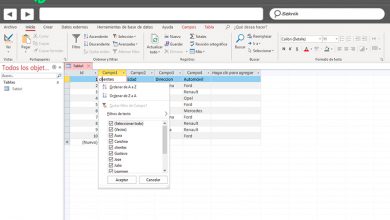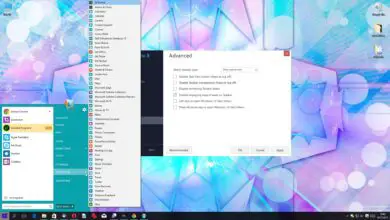Comment éviter l’effet d’arrière-plan flou sur l’écran de connexion Windows 10
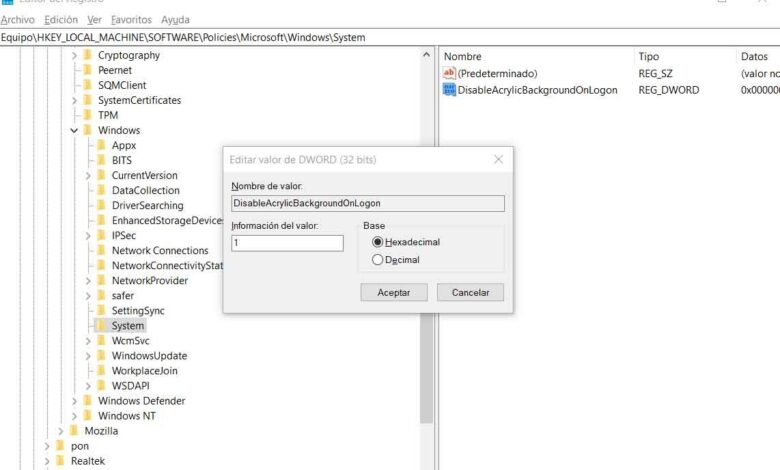
Microsoft, avec les mises à jour qu’il nous envoie de temps en temps pour Windows 10, essaie non seulement d’améliorer les fonctionnalités du système en ajoutant de nouvelles fonctions, mais en même temps, il nous offre une expérience utilisateur renouvelée avec les changements que peu peu à peu il prend du design.
Par exemple, dans ces lignes, nous allons parler d’un effet attractif du système lui-même qui se concentre sur nous offrir un arrière-plan flou sur l’écran de connexion de Windows 10 , quelque chose que beaucoup peuvent aimer, mais pas tout le monde, nous allons donc montrer vous comment le désactiver. Et c’est que, comme vous l’avez peut-être vu, au démarrage de Windows 10, vous voyez normalement un arrière-plan , qui est une image aléatoire, mais lorsque nous arrivons à la fenêtre de connexion, cet arrière – plan est flou et flou pour se concentrer dans la partie des informations d’identification.
Par conséquent, dans le cas où nous souhaitons modifier cet effet inclus dans le système d’exploitation , nous vous montrerons comment y parvenir. Dire que pour cela, il ne sera pas nécessaire d’utiliser un logiciel supplémentaire que nous devrons télécharger et installer pour désactiver cet arrière-plan flou sur l’écran d’accueil dont nous parlons. Et il existe une fonction native dans Windows 10 qui nous aide dans ces tâches, en particulier dans la section Registre . Par conséquent, nous allons seulement devoir y apporter un petit changement pour que le changement intervienne plus tard.
Il s’agit d’une fonctionnalité qui est activée par défaut dans Windows 10, donc si nous voulons nous en débarrasser, la première chose à faire est d’accéder au registre système en tapant la commande «regedit» dans la boîte de dialogue du menu Démarrer .
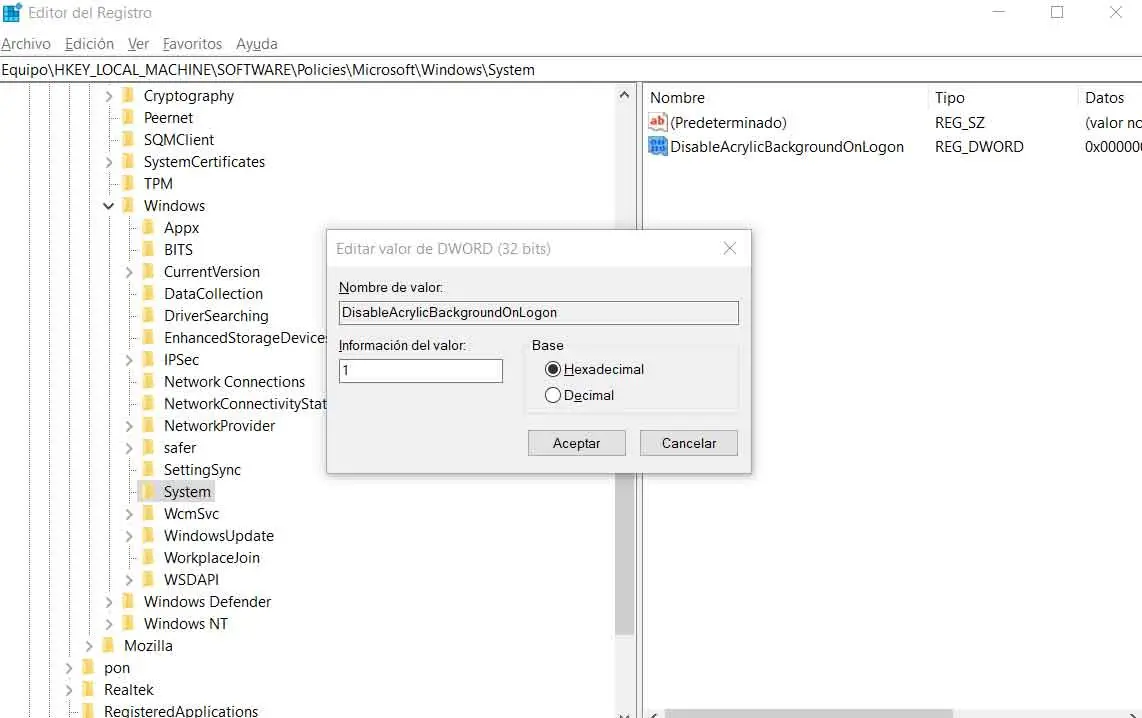
Supprimer l’effet de flou sur l’écran de démarrage de Windows 10
Une fois que nous trouvons la fenêtre de l’éditeur de registre Windows 10 susmentionné, nous allons au chemin: «HKEY_LOCAL_MACHINESOFTWAREPoliciesMicrosoftWindowsSystem». Ainsi, dans le panneau de droite qui apparaît, on clique avec le bouton droit de la souris pour créer une nouvelle clé dans cette section de type DWORD 32 bits, que l’on nomme «DisableAcrylicBackgroundOnLogon».
De cette façon, dans le cas où nous voulons désactiver l’arrière-plan flou de l’ écran de connexion dont nous avons parlé, nous devons définir les données de valeur ajoutée nouvellement sur «1». Pour ce faire, double-cliquez sur cette valeur et mettez «1» dans la zone de données de valeur. Une fois ce changement effectué dans le registre , nous pourrons accéder à l’écran de connexion pour constater que l’arrière-plan qui apparaît à l’ écran ne devient plus flou.
Évidemment, pour que les choses reviennent comme elles étaient, nous n’aurons plus qu’à supprimer l’entrée que nous venons de créer.